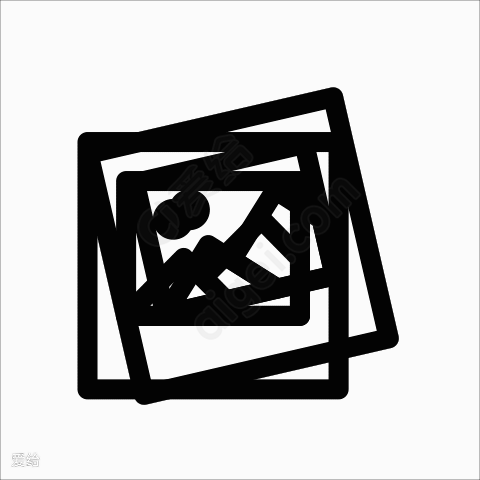为什么要禁用F12

AI-摘要
乄げ灬落幕 GPT
AI初始化中...
介绍自己 🙈
生成本文简介 👋
推荐相关文章 📖
前往主页 🏠
前往爱发电购买
为什么要禁用F12
乄げ灬落幕为什么要禁用F12(开发人员调试)
说明
- 我们需要了解F12调试工具的工作原理及其攻击方式。F12调试工具是Chrome等现代浏览器提供的前端开发调试利器,它提供了Elements、Console、Sources等多个功能面板,允许用户查看和修改HTML、CSS、JavaScript等代码。对于开发者来说,这是一个非常有用的工具,可以帮助他们快速定位和修复网页问题。然而,这也为攻击者提供了可乘之机。攻击者可以通过修改网页代码,篡改页面内容,注入恶意脚本,甚至窃取用户敏感信息,从而实施各种网络攻击。
补充
本站主要是因为有群友被恶意镜像网站的原因,不得不防范这种情况
防范F12调试工具的攻击策略(代码)
1. 对网页代码进行混淆和加密
通过对JavaScript等前端代码进行混淆和加密,可以增加攻击者理解和修改代码的难度。代码混淆可以通过改变变量名、函数名、控制流等方式实现,使得代码难以阅读和理解。而加密则可以将代码转化为一种只有特定密钥才能解密的形式,进一步保护代码的安全。这样,即使攻击者打开了F12调试工具,也难以对代码进行有效的修改和攻击。
2. 使用内容安全策略(CSP)
内容安全策略是一种强大的安全机制,可以帮助检测和缓解跨站脚本攻击(XSS)和数据注入攻击等安全威胁。通过配置CSP,我们可以限制浏览器能够执行哪些脚本和加载哪些资源。为了防范F12调试工具的攻击,我们可以在CSP中设置debugger关键字为禁用。这样,任何试图调用debugger语句的脚本都将被阻止执行,从而有效阻止攻击者利用F12调试工具进行攻击。
不过需要注意的是,CSP是一种强大的安全机制,应该谨慎使用。不正确地配置CSP可能导致您的网站或应用程序无法正常工作。
3. 三种通过js方法来阻止使用F12调试工具(JavaScript)
禁用 F12 键和其他调试快捷键
- 禁用右键菜单
1 | // 禁用右键菜单 |
- Ctrl+Shift+I (Chrome调试工具快捷键)
1 | // Ctrl+Shift+I (Chrome调试工具快捷键) |
Ctrl+Shift+J (Chrome控制台快捷键)
1
2
3
4
5// Ctrl+Shift+J (Chrome控制台快捷键)
if (e.ctrlKey && e.shiftKey && (e.key === 'J' || e.key === 'j' || e.keyCode === 74)) {
e.preventDefault();
window.location.href = 'https://segmentfault.com/a/1190000044700556';
return false;Ctrl+Shift+C (Chrome检查元素快捷键)
1
2
3
4
5if (e.ctrlKey && e.shiftKey && (e.key === 'C' || e.key === 'c' || e.keyCode === 67)) {
e.preventDefault();
window.location.href = 'https://segmentfault.com/a/1190000044700556';
return false;
}
禁用开发者工具
1 | setInterval(function() { |
三种debugger的方法
基础禁止调试代码
1
2
3
4
5
6
7
8
9
10
11//基础禁止调试代码
(() => {
function ban() {
setInterval(() => {
debugger;
}, 50);
}
try {
ban();
} catch (err) { }
})();禁止断点的对策
1
2
3
4
5
6
7
8
9// 禁止断点的对策
(() => {
function ban() {
setInterval(() => { debugger; }, 50);
}
try {
ban();
} catch (err) { }
})();加密debgger(被调试时创建临时js并阻止调试)
1
2
3
4
5
6
7
8
9
10
11// 加密debgger
(() => {
function ban() {
setInterval(() => {
Function('debugger')();
}, 50);
}
try {
ban();
} catch (err) { }
})();
评论
匿名评论隐私政策
✅ 你无需删除空行,直接评论以获取最佳展示效果